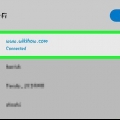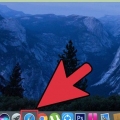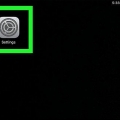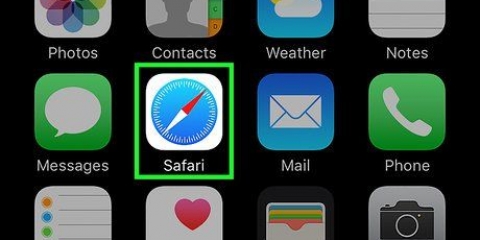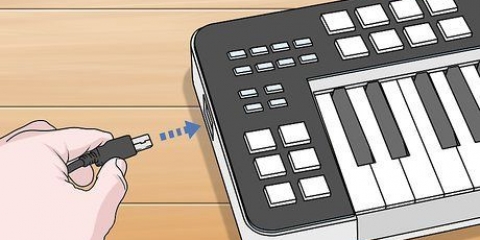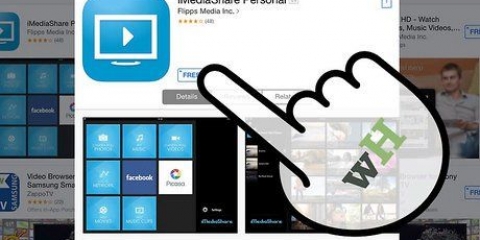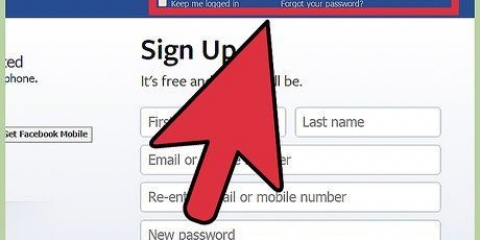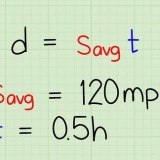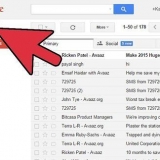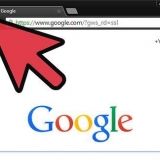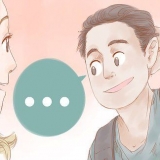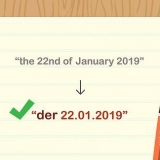Puoi connettere la tua PS4 alla rete in modalità wireless o tramite un cavo Ethernet. Assicurati che entrambi i dispositivi siano collegati alla stessa rete. Puoi controllare le impostazioni di rete della tua PS4 aprendo il menu delle impostazioni, quindi selezionando "Rete". Se la tua PS4 è connessa tramite un cavo Ethernet, assicurati che il tuo telefono sia connesso alla stessa rete Wi-Fi.







Il tuo dispositivo diventerà ora un controller che ti consentirà di navigare nel menu di PS4. Non puoi utilizzare il tuo dispositivo come controller per i giochi. Scorri sul dispositivo per navigare tra i menu e tocca lo schermo per selezionare qualcosa.











Puoi utilizzare il tuo dispositivo USB per eseguire il backup dei tuoi giochi salvati. Apri il menu delle impostazioni e seleziona "Gestione dei dati dell`applicazione salvati". Seleziona "Dati salvati nella memoria di sistema" e trova i dati di cui desideri eseguire il backup. Premi il tasto "Opzioni" e seleziona "Copia su dispositivo di archiviazione USB". Seleziona i file che desideri copiare e fai clic su "Copia".
Puoi anche utilizzare il tuo dispositivo USB per salvare video e screenshot registrati. Apri l`app "Galleria". Puoi trovarli in Libreria. Trova il supporto che desideri copiare sul tuo dispositivo USB. Premi il tasto "Opzioni" e seleziona "Copia su dispositivo di archiviazione USB". Seleziona i file che desideri copiare e quindi fai clic su "Copia". I file verranno ora copiati sul tuo dispositivo USB.
Collegamento di una ps4 a dispositivi mobili
Contenuto
Puoi collegare la tua PlayStation 4 al tuo iPhone o dispositivo Android tramite l`app PlayStation. Quindi puoi controllare la tua PS4 con il tuo telefono e puoi persino utilizzare il tuo dispositivo come secondo schermo se il gioco a cui stai giocando lo supporta. Puoi anche collegare un dispositivo USB alla tua PS4 per riprodurre file multimediali ed eseguire il backup di dati importanti.
Passi
Parte 1 di 2: Collegamento di uno smartphone all`app PlayStation

1. Scarica l`app PlayStation per il tuo smartphone.
- Puoi scaricare l`app gratuitamente dall`Apple App Store o dal Google Play Store. È necessario un dispositivo iPhone o Android per utilizzare l`app.

2. Collega la tua PS4 e il tuo smartphone alla stessa rete.

3. Apri il menu delle impostazioni sulla tua PS4.
Puoi trovare questo menu sul lato destro del menu in alto. Premi la levetta sinistra in alto nel menu principale per aprire il menu in alto.

4. Seleziona "Impostazioni di connessione dell`app mobile".
Seleziona "Aggiungi dispositivo". Sullo schermo apparirà ora un codice.

5. Apri l`app sul tuo dispositivo mobile.
Non è necessario accedere con il tuo account PlayStation Network per accedere alla tua PS4 nell`app.

6. Tocca "Connetti a PS4".
Troverai questa opzione nella parte inferiore dello schermo.

7. Tocca la tua PS4.
Dovrebbe apparire nella schermata "Connetti a PS4", con le parole "Abilitato" sotto di essa. Se la tua PlayStation non viene visualizzata qui, assicurati che entrambi i dispositivi siano collegati alla stessa rete. Tocca il pulsante "Aggiorna" per eseguire nuovamente la scansione.

8. Inserisci il tuo codice dalla tua PS4.
Con questo codice autorizzi il tuo dispositivo a connettersi alla tua PS4. Il codice è composto da otto caratteri.

9. Collegati alla tua PS4.
Dopo aver inserito il codice sei automaticamente connesso alla PS4. Ora puoi controllare la tua PS4 con il tuo telefono.

10. Abilita il controllo della tua PS4 toccando "Seconda schermata".

11. Imposta la funzione del secondo schermo (a seconda del gioco).
In alcuni giochi puoi usare il telefono come secondo schermo. Se il tuo gioco lo supporta, tocca l`icona "2" nella parte superiore del controller virtuale PS4 sul tuo telefono.

12. Usa il telefono come tastiera.
Toccando l`icona della tastiera, puoi utilizzare il telefono come tastiera per la tua PS4. La digitazione è molto più semplice rispetto a un normale controller.

13. Spegni la tua PS4.
Se per ora hai finito con la tua PS4, puoi disattivarla utilizzando l`app sul tuo telefono. Chiudi la "Seconda schermata" e tocca "Alimentazione". Se la tua PS4 è impostata per spegnersi completamente, vedrai questa opzione nell`app. Se la tua PS4 è impostata per andare in modalità di riposo per impostazione predefinita, vedrai quell`opzione.
Parte 2 di 2: Utilizzo di un dispositivo USB

1. Formatta il dispositivo USB per farlo funzionare con la PS4.
- Puoi utilizzare un dispositivo USB per riprodurre file multimediali o salvare i dati di gioco salvati. Dovrai prima formattare il dispositivo in modo che possa essere riconosciuto dalla tua PS4. La maggior parte dei dispositivi USB viene fornita di serie con il formato corretto. La formattazione cancellerà tutti i dati sul dispositivo.
- Fai clic con il pulsante destro del mouse sul dispositivo sul tuo computer e seleziona "Formatta". Seleziona `FAT32` o `exFAT` come formato.

2. Crea tre cartelle sul dispositivo, denominate `MUSIC`, `MOVIES` e `PHOTOS`.
Questa struttura di cartelle è necessaria affinché la PS4 legga i dati sul dispositivo. Assicurati di avere queste tre cartelle nel file radice del dispositivo e non in una sottocartella.

3. Copia il supporto che desideri riprodurre nella cartella corretta.
Metti la musica che desideri riprodurre nella cartella `MUSIC`, i video nella cartella `MOVIES` e le immagini nella cartella `PHOTOS`.

4. Collega il dispositivo USB alla tua PS4.
Il design della PS4 può rendere difficile o addirittura impossibile collegare dispositivi USB più spessi.

5. Apri l`app "Media Player" per riprodurre musica e video.
Questa app può essere trovata nella sezione "App" della Libreria.

6. Seleziona il tuo dispositivo USB per visualizzare il contenuto.
La prima volta che apri Media Player, ti verrà chiesto di aprire il dispositivo connesso.

7. Trova il brano o il video che desideri riprodurre.
I file sono divisi nelle cartelle create in precedenza.

8. Riproduci i media.
La riproduzione del brano o del video selezionato inizierà ora. Dopo aver attivato la musica, ora puoi fare clic sul pulsante PlayStation per tornare al menu principale. La musica continuerà quindi a essere riprodotta in sottofondo.

9. Copia i dati di gioco salvati sul dispositivo USB.

10. Copia i tuoi screenshot e le registrazioni dei giochi sul tuo dispositivo USB.
Articoli sull'argomento "Collegamento di una ps4 a dispositivi mobili"
Condividi sui social network:
Simile
Popolare